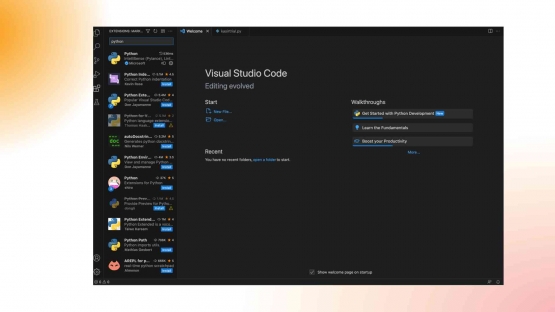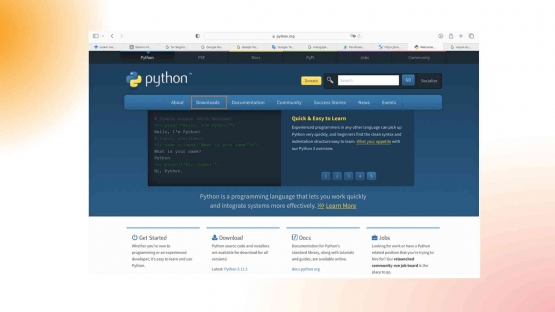
Kemudian klik opsi "Downloads" yang berada dalam kotak berwarna orange.

Setelah itu muncul tampilan seperti gambar di atas. Pengguna dapat memilih sesuai dengan jenis perangkat yang digunakan. Karena perangkat yang digunakan ibu Nata adalah macOS maka ibu Nata mengklik opsi macOS agar dapat mendownload aplikasi Python yang sesuai dengan perangkatnya.
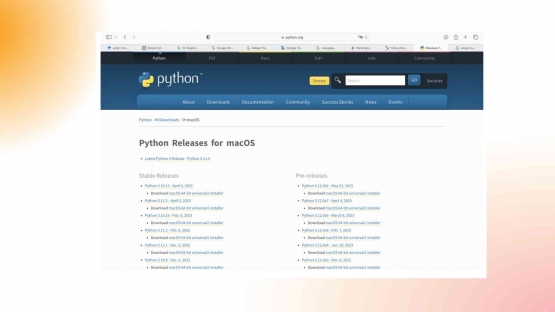
Kemudian akan muncul tampilan seperti ini dan step selanjutnya adalah mendownload versi terbaru dari aplikasi Python, lalu setelah download selesai bisa langsung di install pada perangkat masing-masing.
Langkah ketiga yang dilakukan adalah mendownload aplikasi Visual Studio Code pada link https://code.visualstudio.com . Visual Studio Code adalah software code editor gratis buatan Microsoft yang bisa dijalankan di berbagai operating system pada perangkat desktop. Aplikasi ini mendukung hampir semua bahasa pemrograman seperti Node.js, JavaScript, TypeScript, Python, dan lain sebagainya. Kemudian tampilan yang akan muncul pada web Visual Studio Code adalah sebagai berikut :
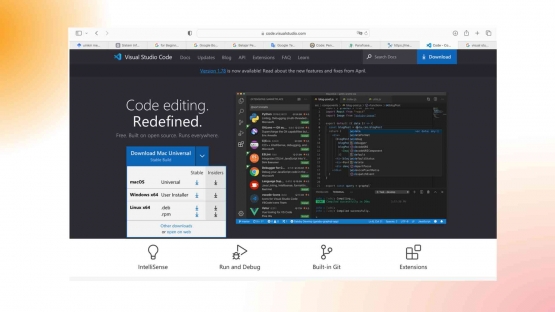
Setelah muncul tampilan seperti gambar di atas, pengguna dapat mendownload sesuai dengan perangkat masing-masing, lalu setelah di download langsung dapat di install pada perangkat computer.
Langkah ke empat adalah melakukan extension aplikasi Python pada aplikasi Visual Studio Code. Langkah-langkah yang dilakukan adalah sebagai berikut :
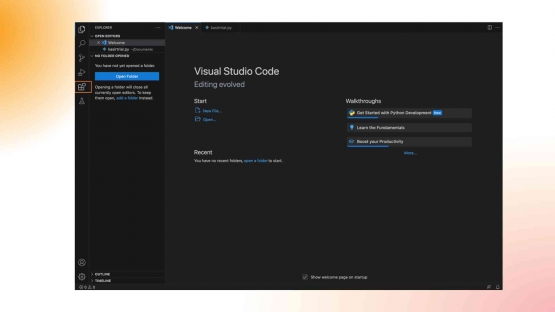
Buka aplikasi Visual Studio Code, lalu yang harus dilakukan adalah melakukan extension aplikasi Python pada aplikasi Visual Studio Code dengan cara meng-klik opsi extension yang di tandai dengan kotak berwarna orange.